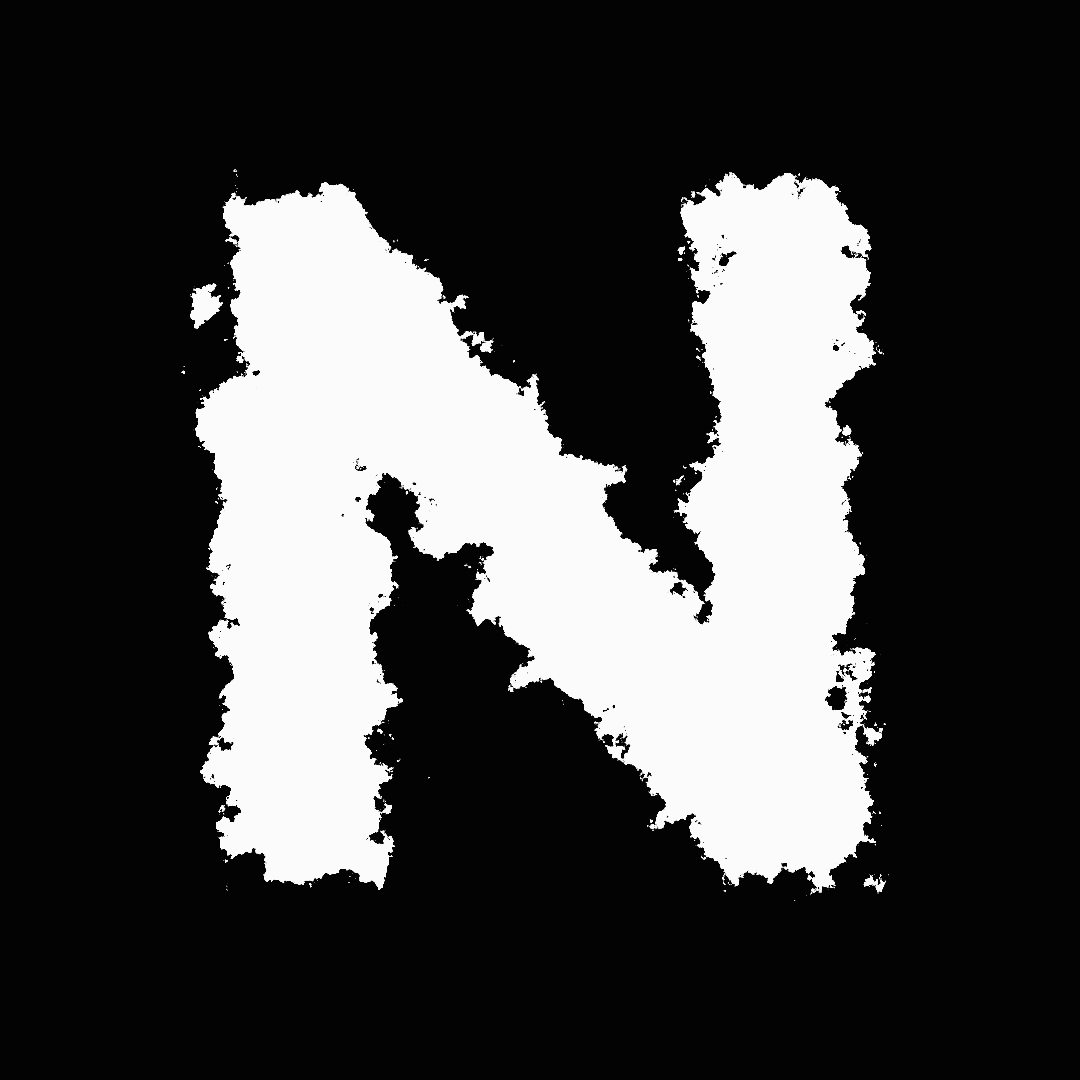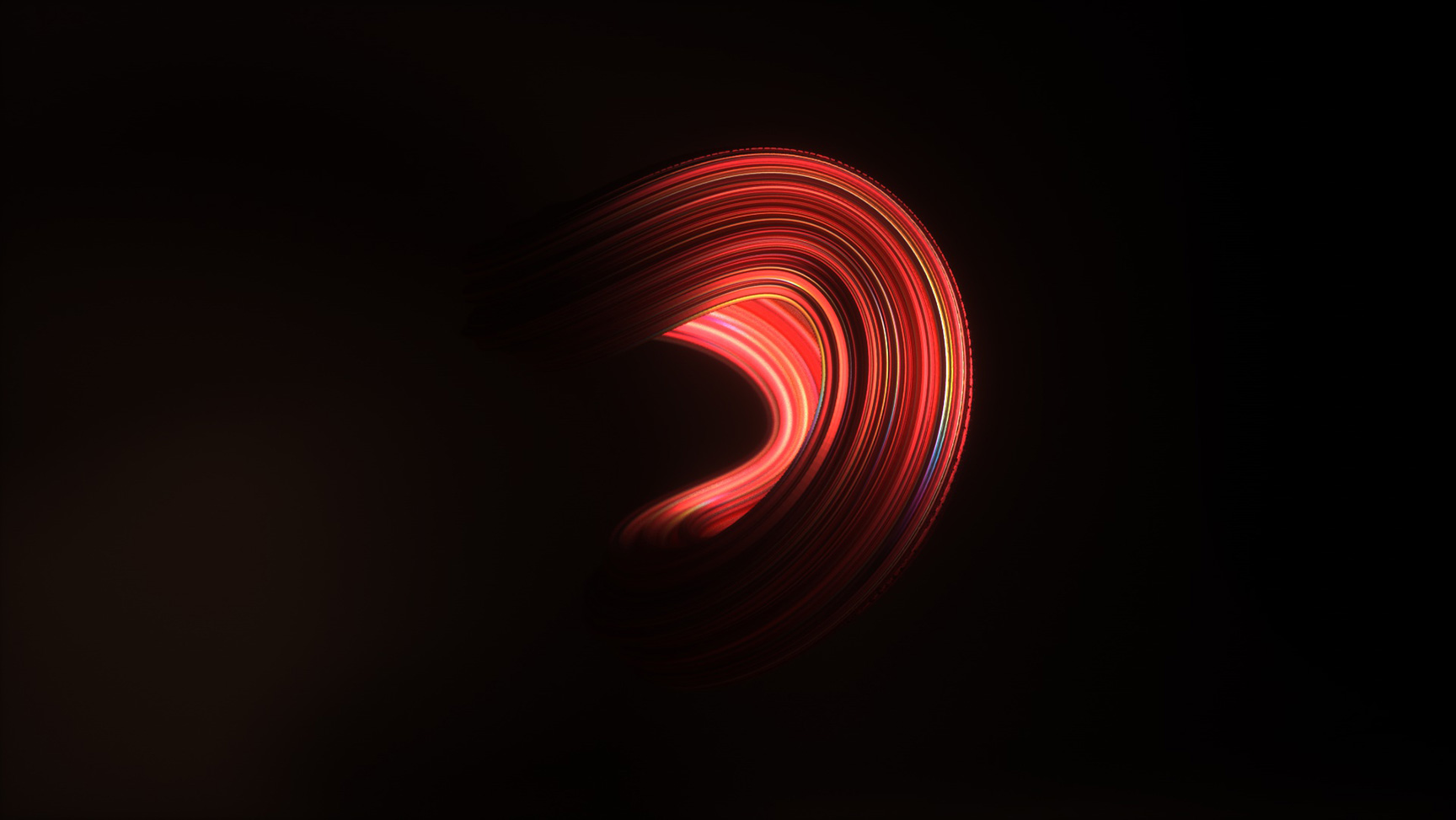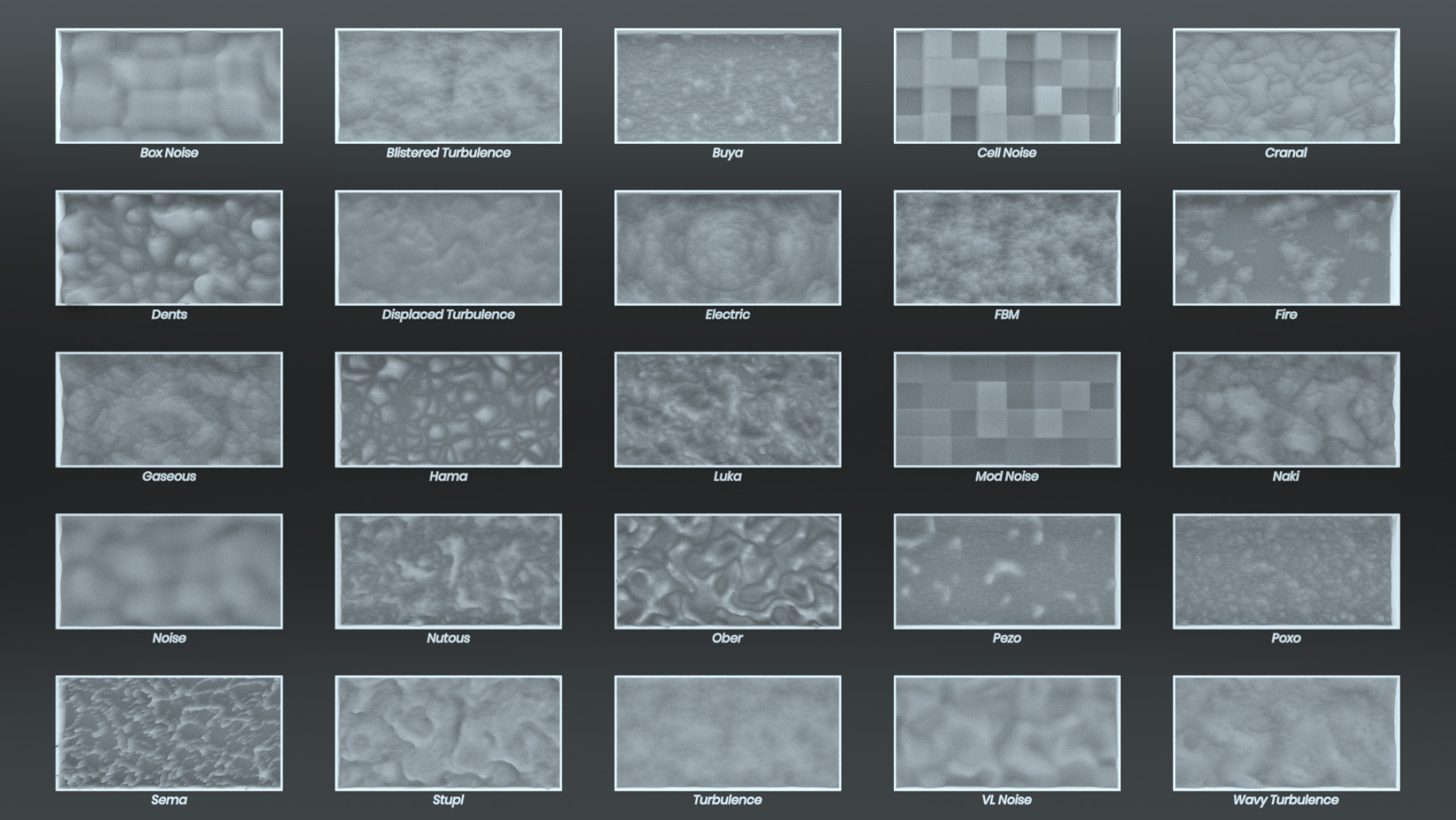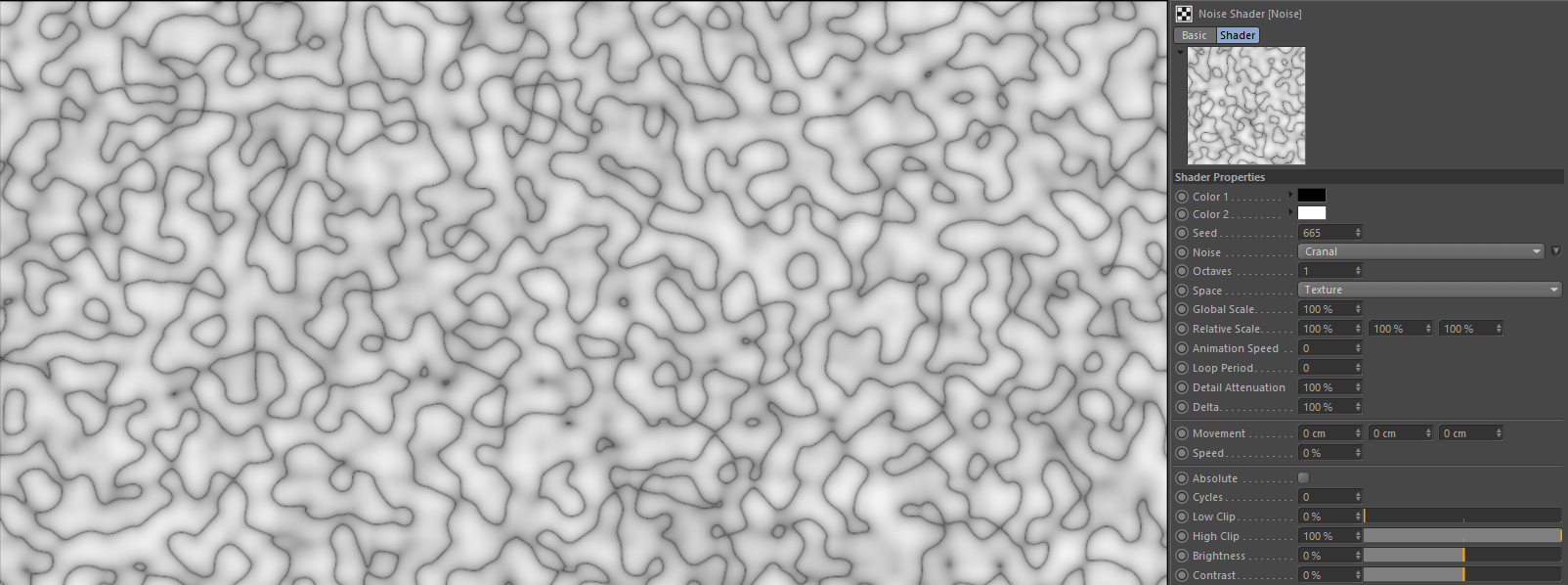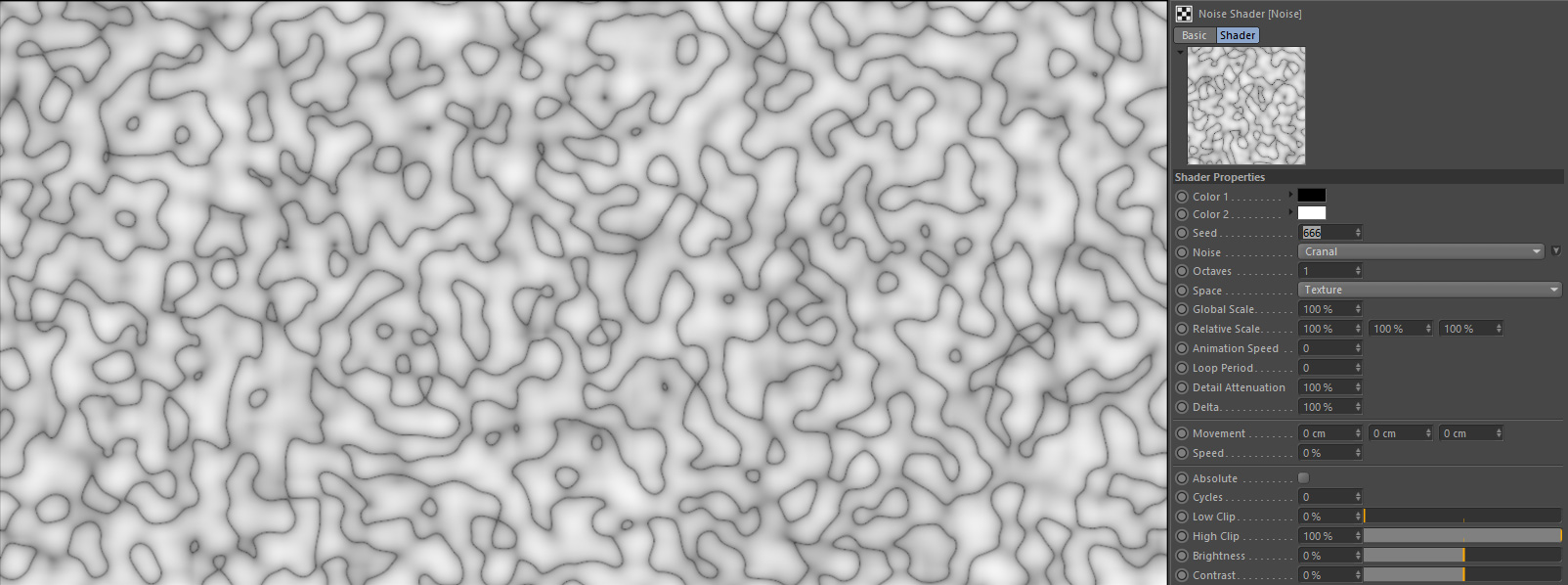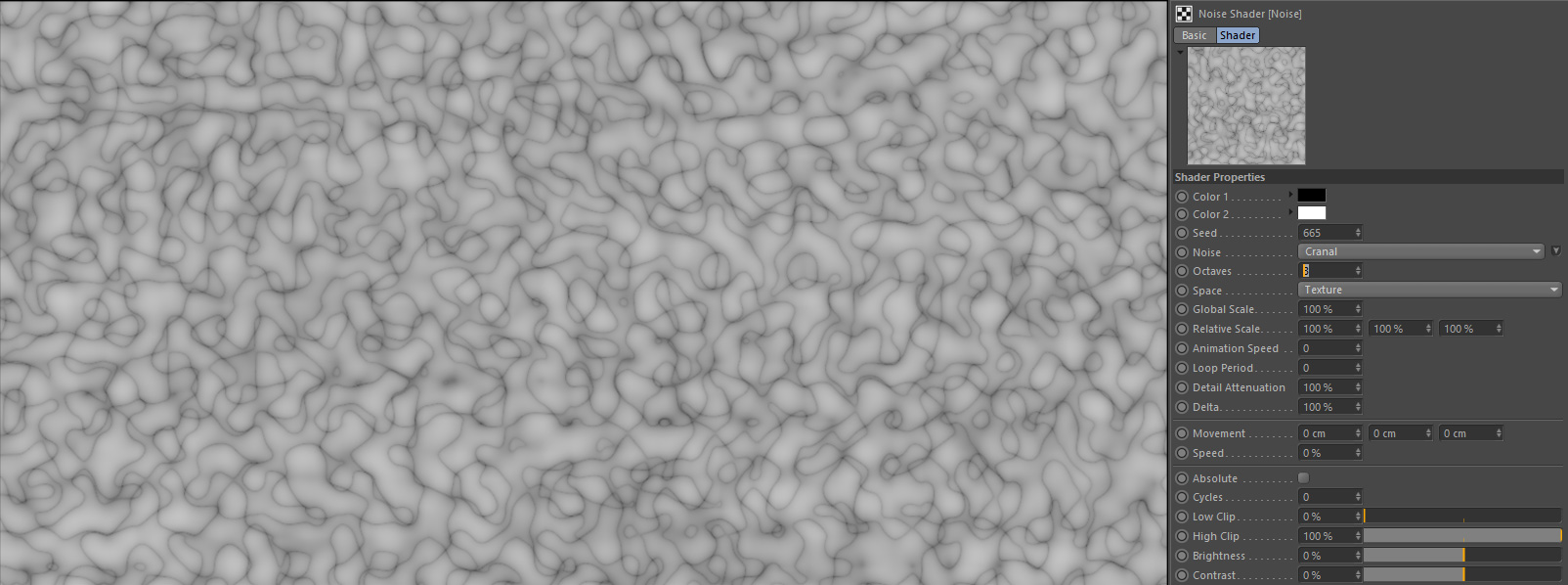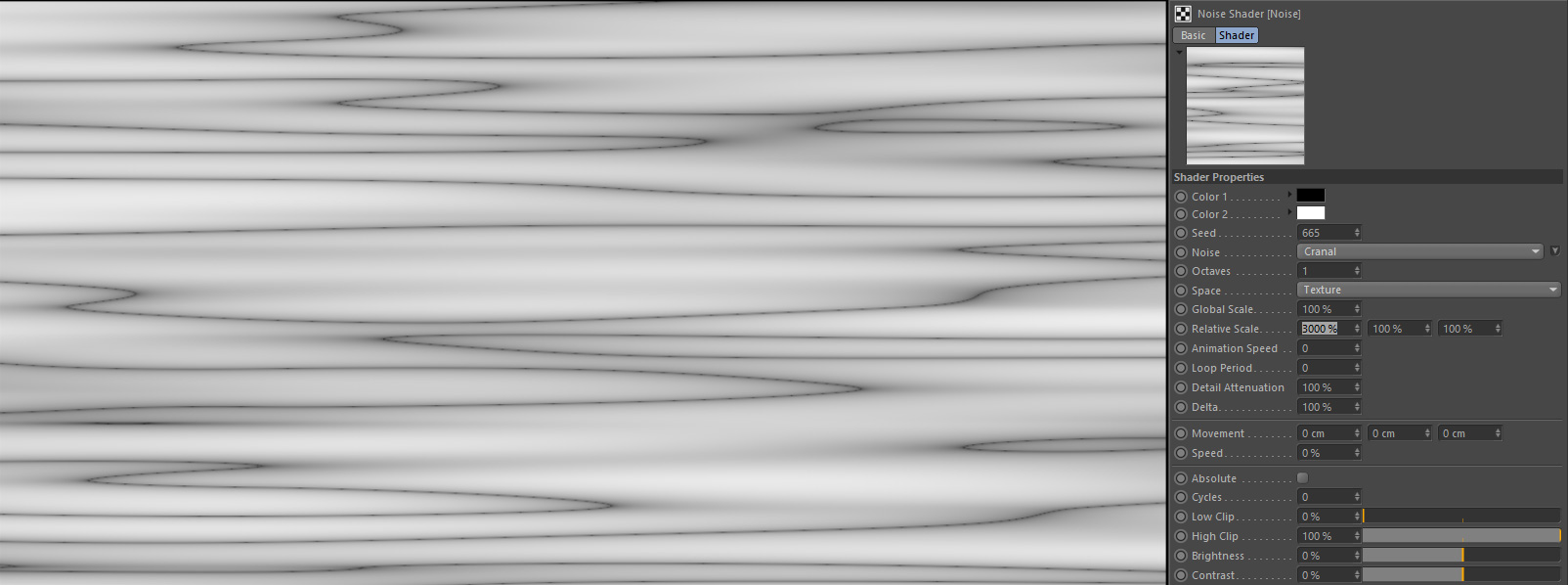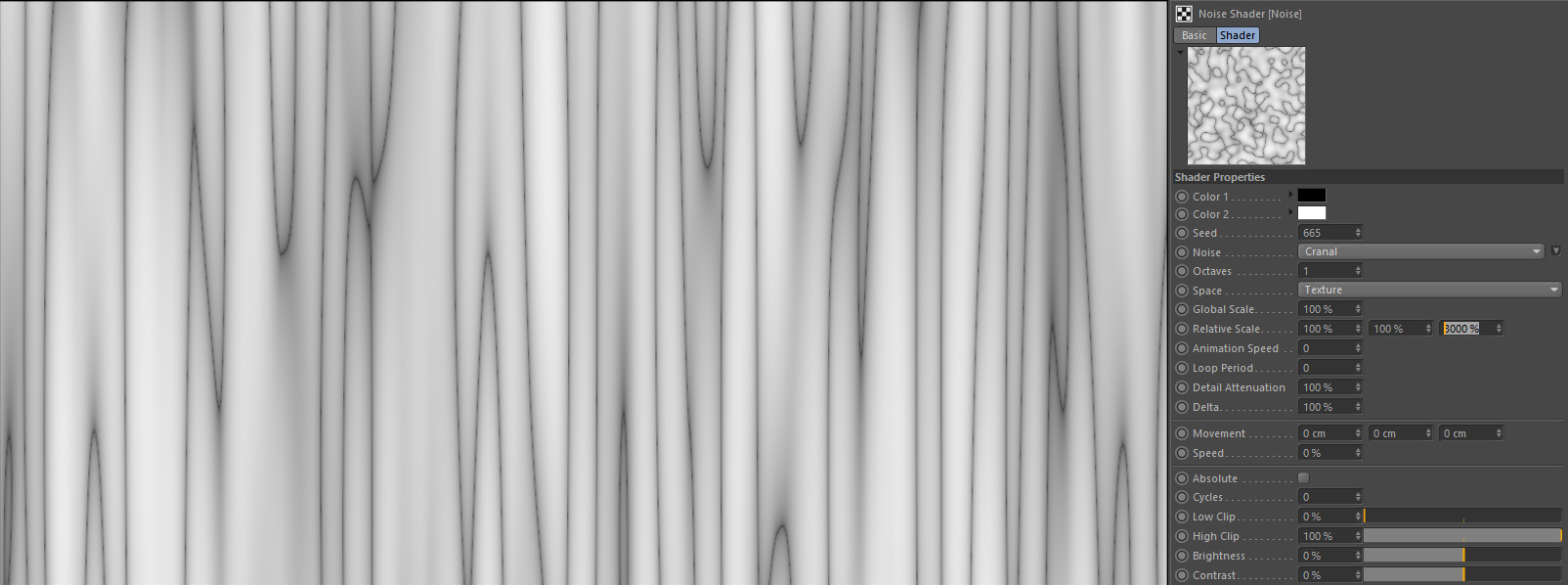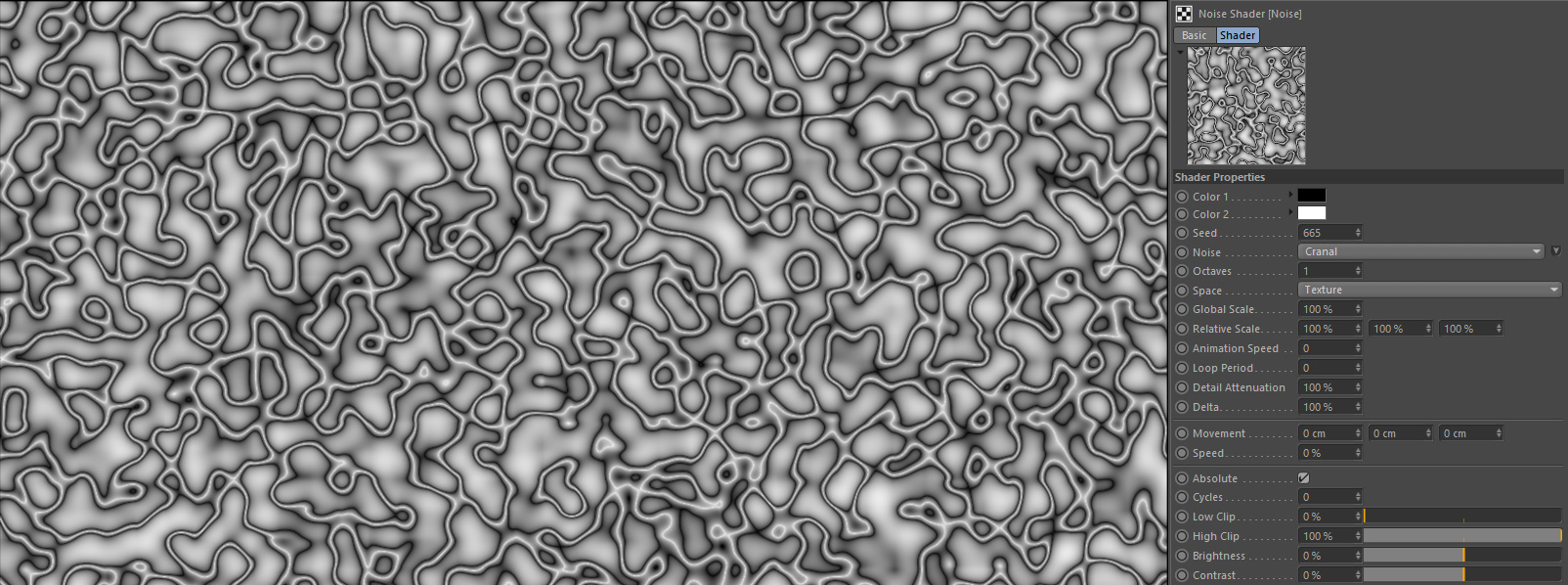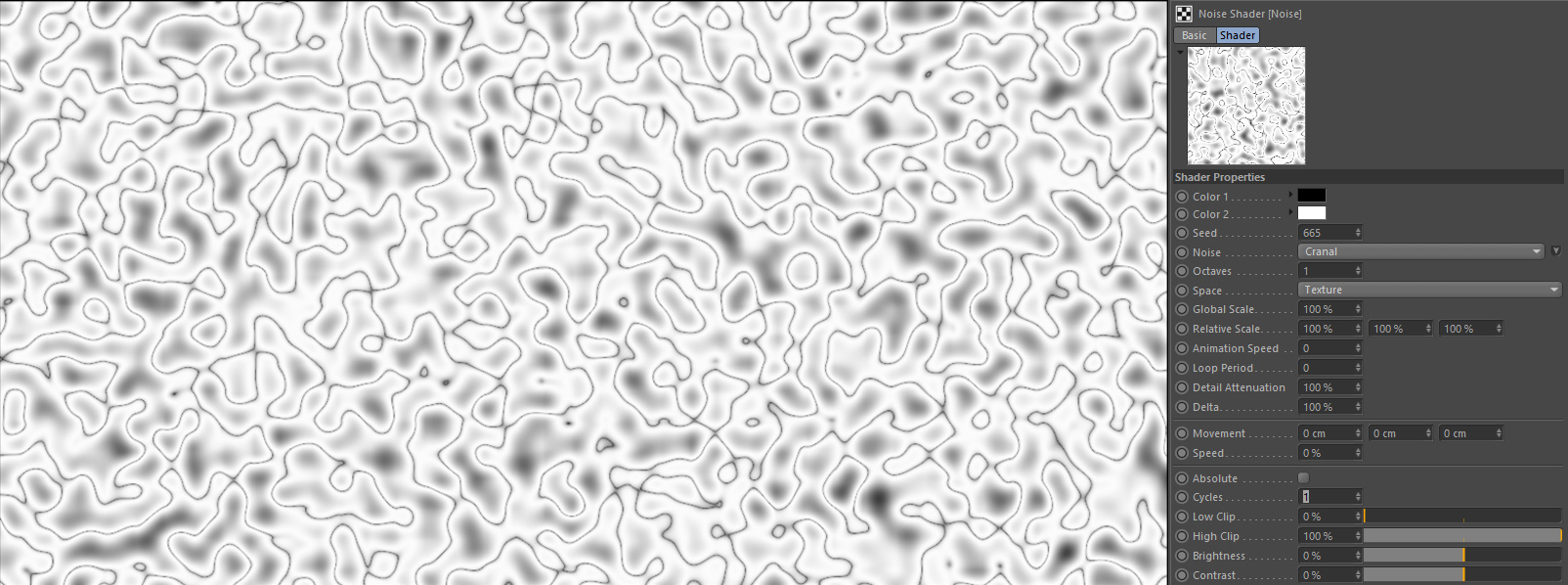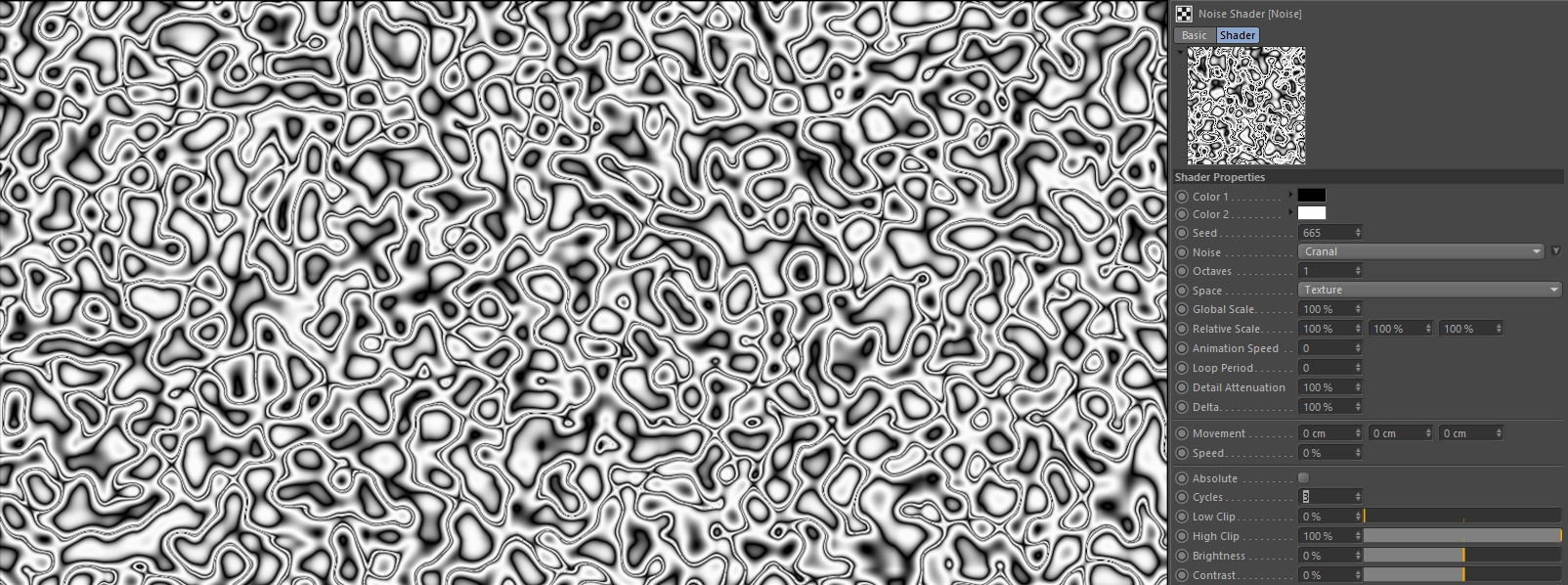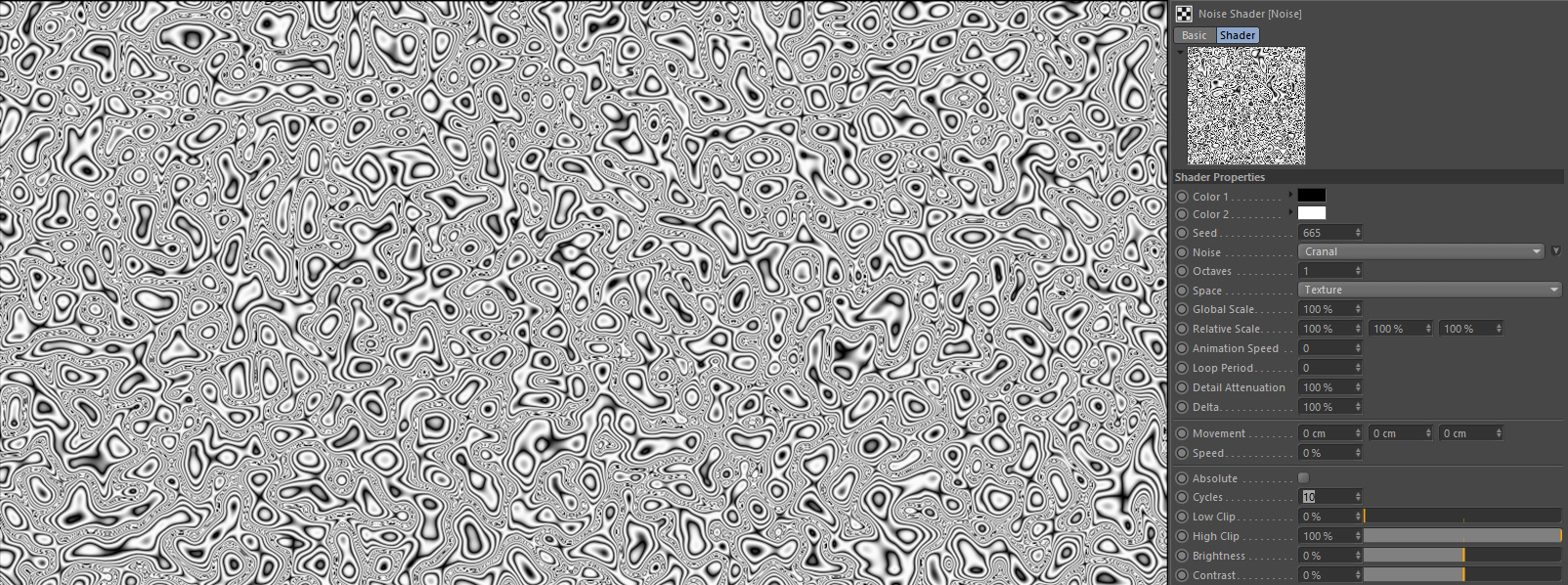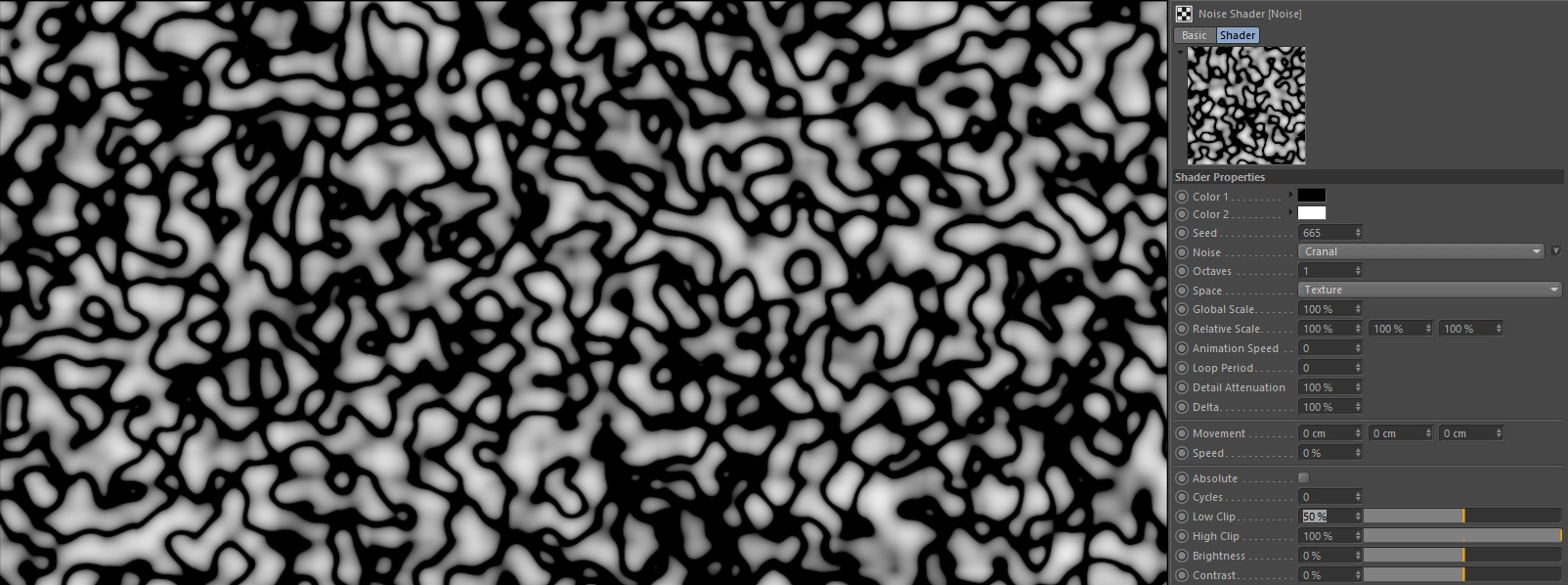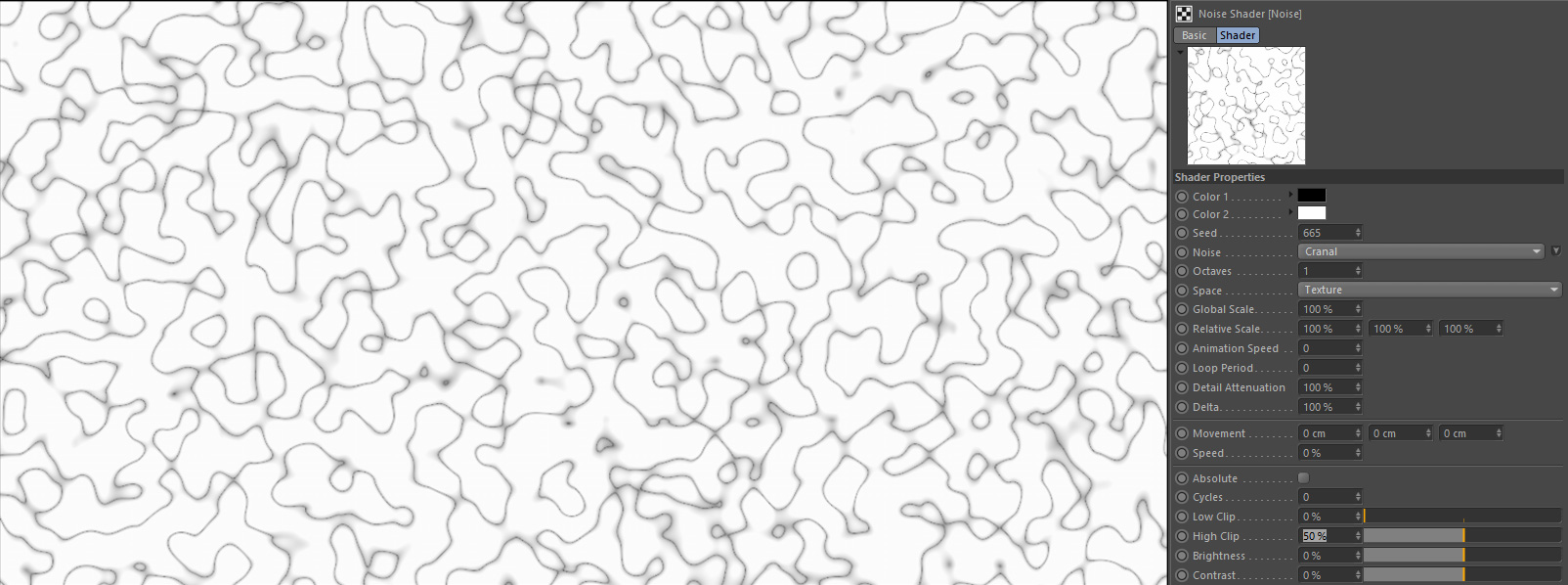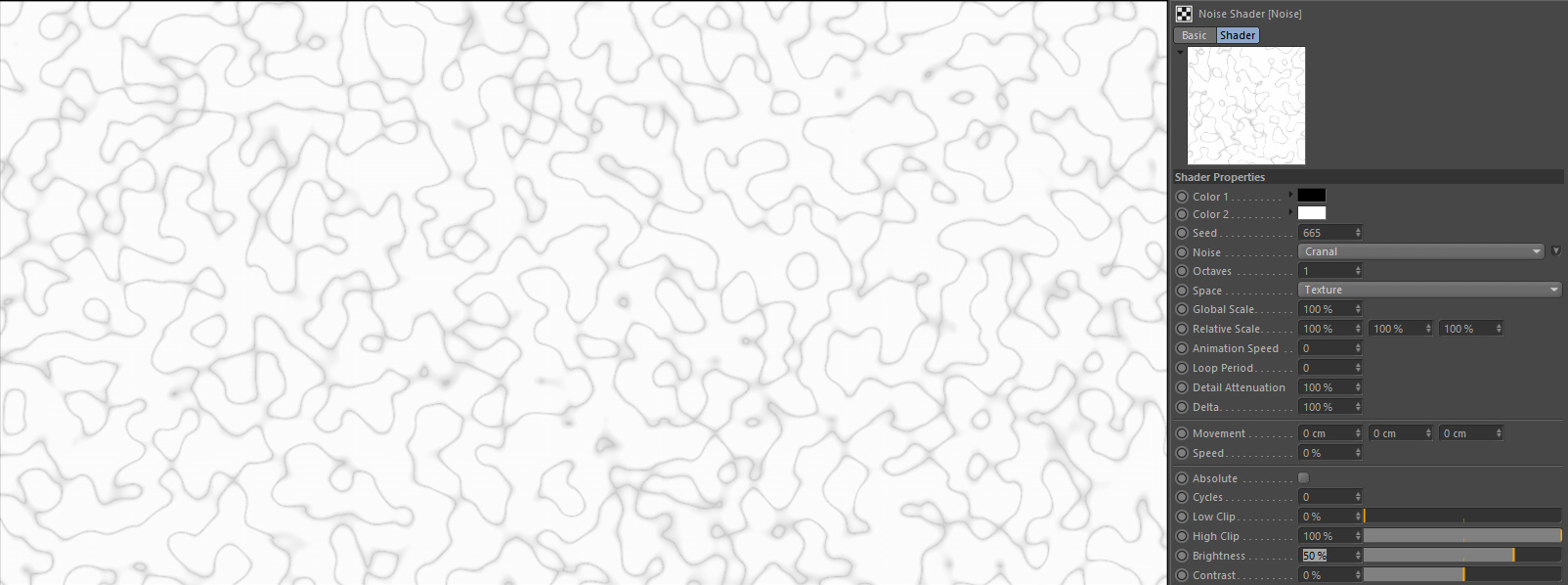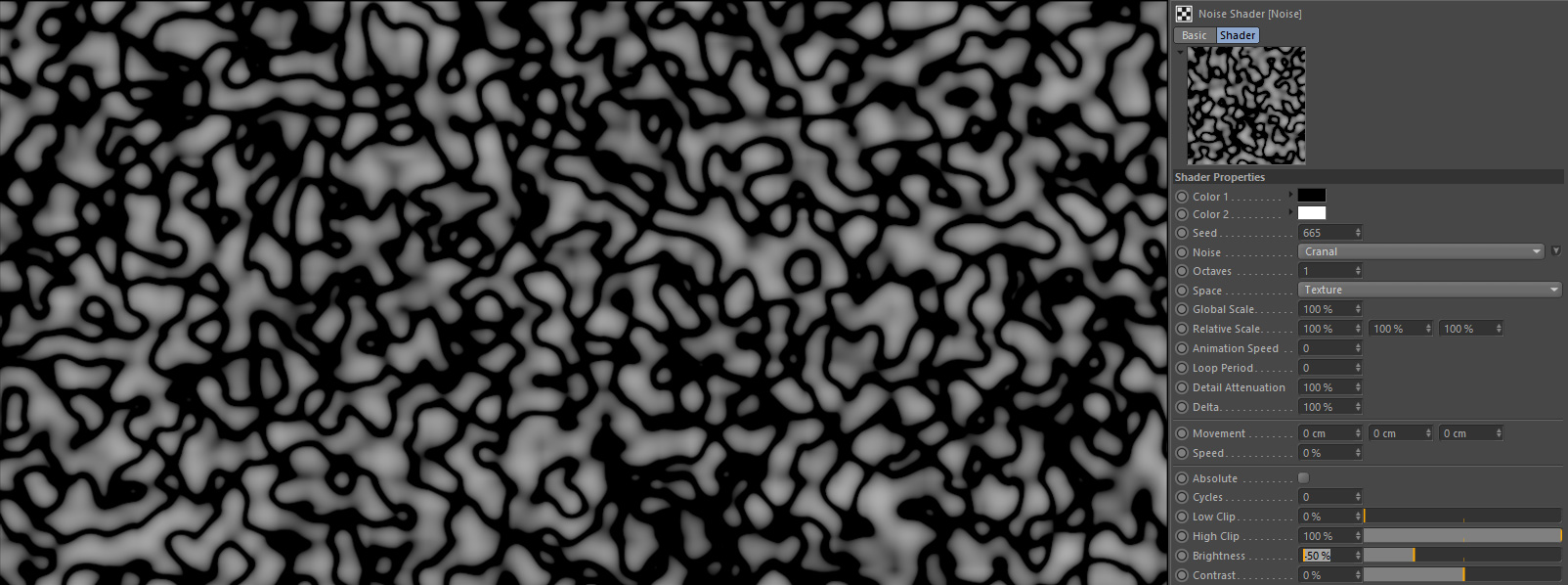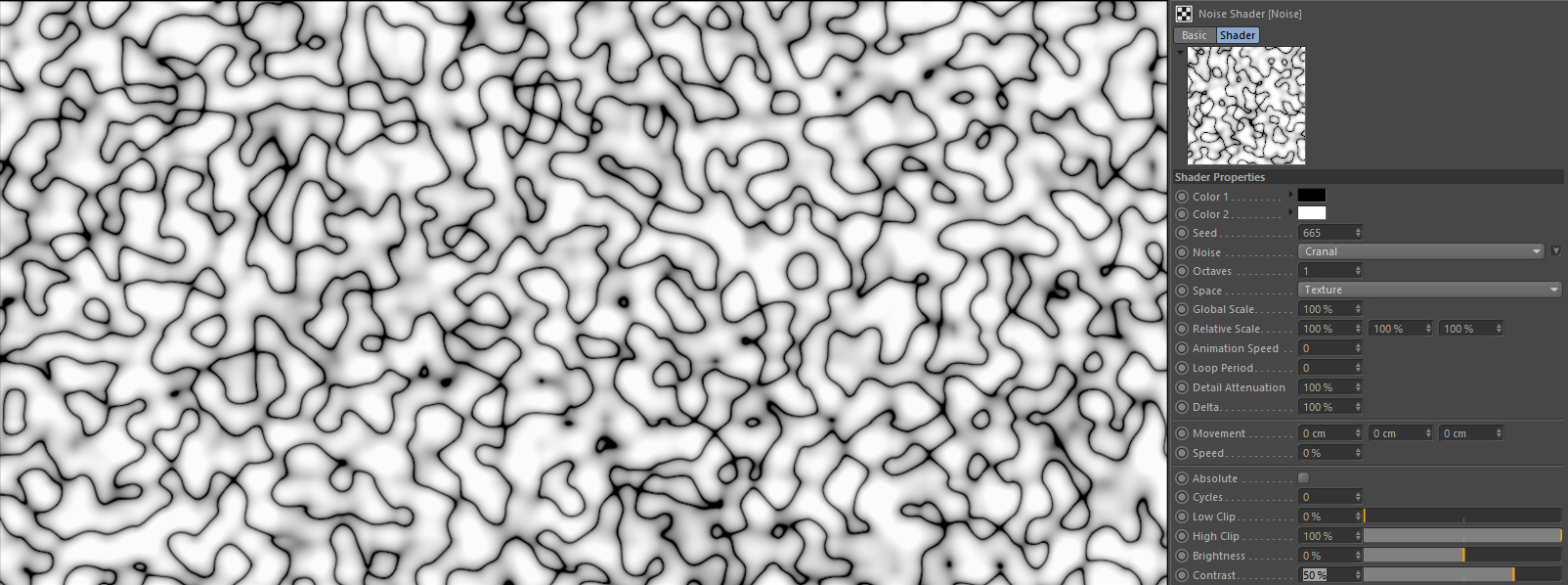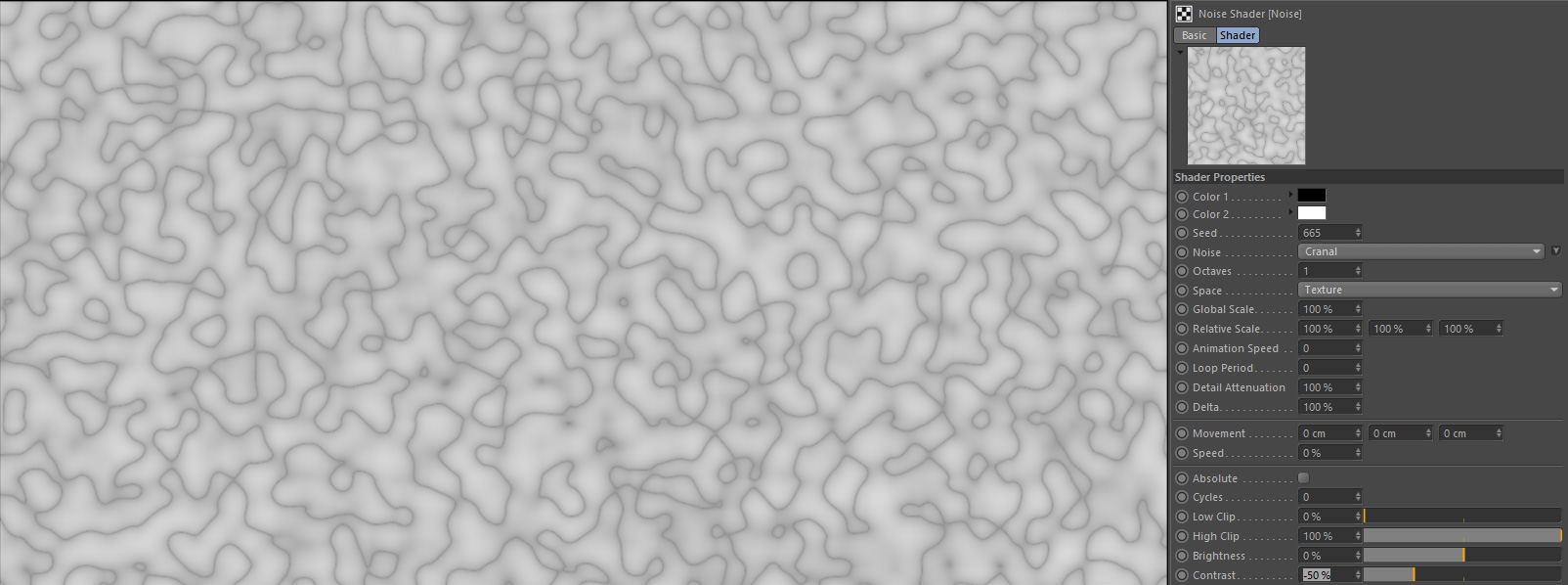Outils
Dernière petite mise au clair avant toute manipulation. Il s'agit déjà de mettre un pied dans la matière.
Logiciels
Le premier logiciel utilisé ici est Cinema 4D, un logiciel de création 3D développé par la firme Allemande Maxon en 1990. C’est un logiciel complet concernant la 3D puisqu’il comprend les outils de modélisations standards, des fonctionnalités de sculpture 3D, la création de matériaux, les outils nécessaires pour créer des rendus et enfin une bibliothèque exhaustive d’effets d’animations 3D : le « MoGraph ». Cinema 4D est connu pour être adapté aux débutants se lançant dans le monde de l’animation 3D. Il est également tout à fait adapté et performant pour les motion designers professionnels.
Le second logiciel est utilisé en tant que plugin de Cinema 4D : Octane Render qui est un logiciel de rendu 3D développé en 2012 par la société néo-zélandaise OTOY. Il a plusieurs avantages qui font de lui un moteur de rendu très utilisé par les motion designers.
Premièrement, il s’agit d’un moteur de rendu en temps réel. Il n’y a donc pas besoin de lancer un rendu et de devoir attendre que celui-ci soit entièrement complété pour apprécier le résultat final. Ici, le rendu de la scène se fait directement dans une fenêtre séparée.
Deuxièmement, il utilise pleinement le processeur graphique (GPU), c’est-à-dire la puissance de calcul de la (des) carte(s) graphique(s) de l’ordinateur. Ce n’était pas le cas de la plupart des moteurs de rendu il y a encore quelques années. En effet, ces derniers s’appuyaient sur le processeur principal des ordinateurs, ce qui tendait à rendre le temps de rendu beaucoup plus long.
Ces deux facteurs sont déjà de bonnes raisons d’utiliser Octane, surtout si le processeur graphique est de dernière ou avant-dernière génération, étant donné leur puissance de calcul extraordinaire.
Enfin, parmi la palette d’avantages qu’offre Octane, il y a le mode « Pathtracing ». C’est une technique de « lancer de rayons » (ou « Ray Tracing » en anglais) qui détermine l’illumination de la scène 3D en fonction du rebond des rayons de lumières sur les différentes surfaces. L’image est d’abord un brouillard de pixels qui s’affine avec le temps. Cette technologie tend à créer des rendus très « réalistes ».
Paramètres
Avant de démontrer les applications du bruit, il est primordial de définir et comprendre les différents paramètres que le composent. Ces paramètres sont les piliers qui définissent l’aspect même du bruit et qui caractérisent sa complexité.
Le bruit « Cranal » est ici pris comme exemple pour bien distinguer les nuances lorsqu’un paramètre est modifié.
1 / 16
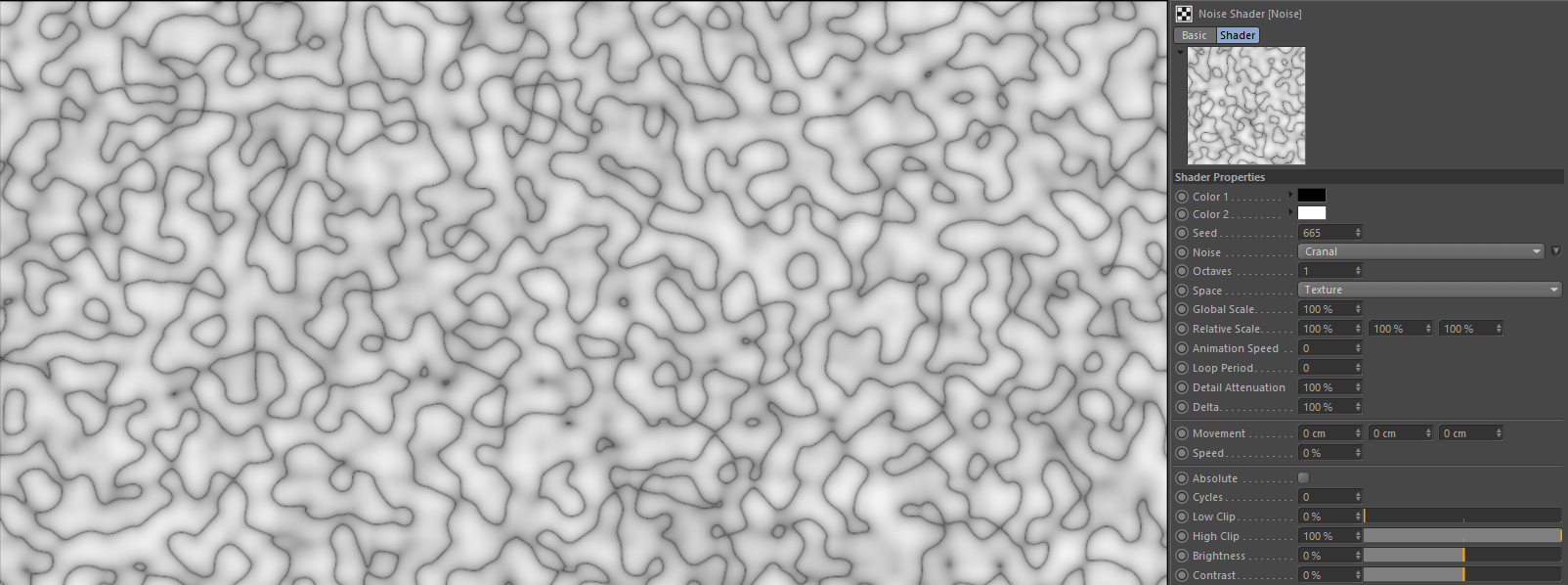
Voici l’aspect 2D qu’affiche le bruit par défaut, avec la fenêtre de paramètres se situant sur la droite.
2 / 16
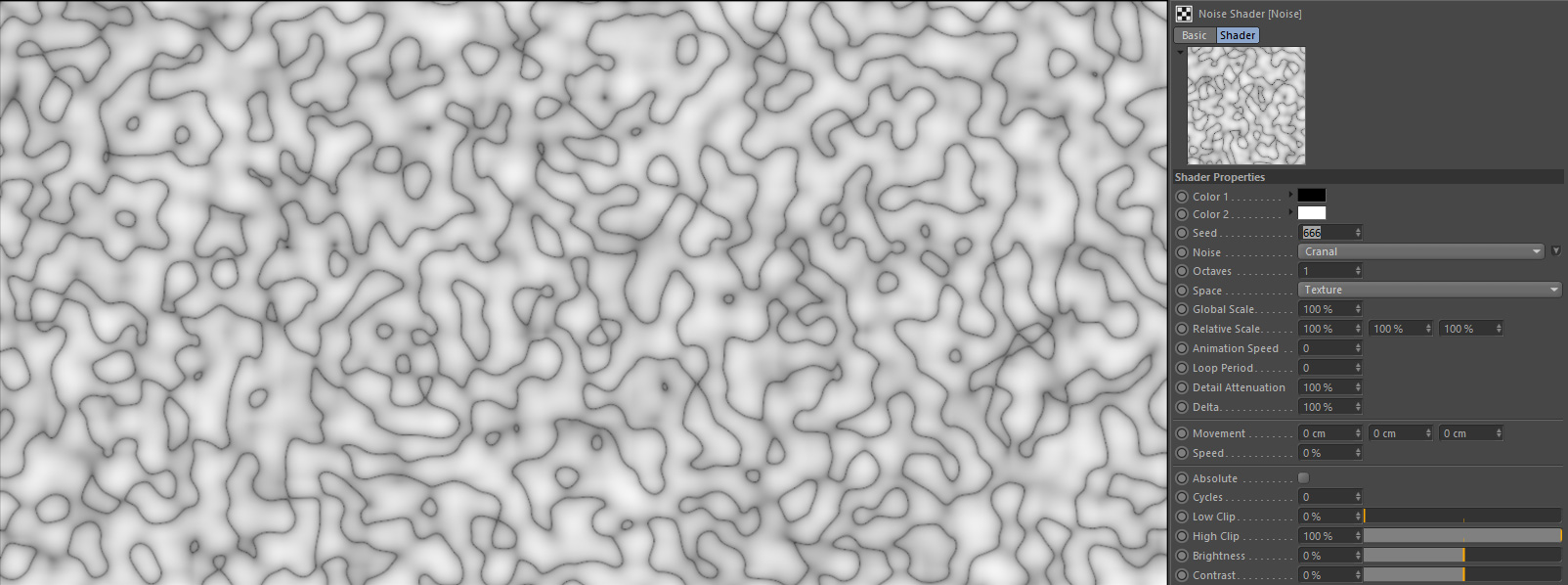
Outre les teintes des couleurs qui sont modifiables, le premier paramètre est la graine (« seed »). Comme énoncé en préambule dans la théorie, la graine est ce qui génère le bruit. Ce dernier présente une génération différente pour chaque graine.
3 / 16
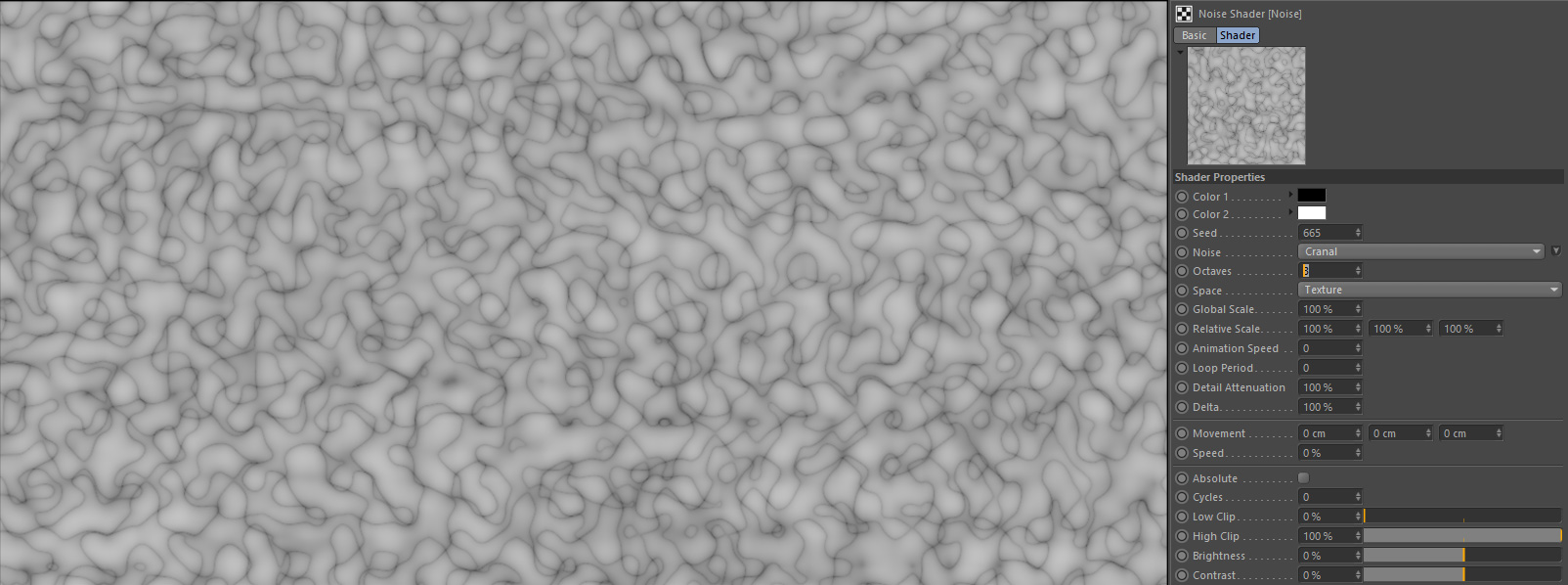
Le second levier sont les octaves (le « Noise » sera vu plus en détails). Elles jouent ici un rôle de complexification du bruit. Plus le nombre d’octaves est élevé, plus le bruit est détaillé, complexe.
4 / 16

L’échelle globale est le paramètre suivant. Il ne joue ici que le rôle d’échelle standard. Le bruit peut être agrandi ou rétréci.
5 / 16
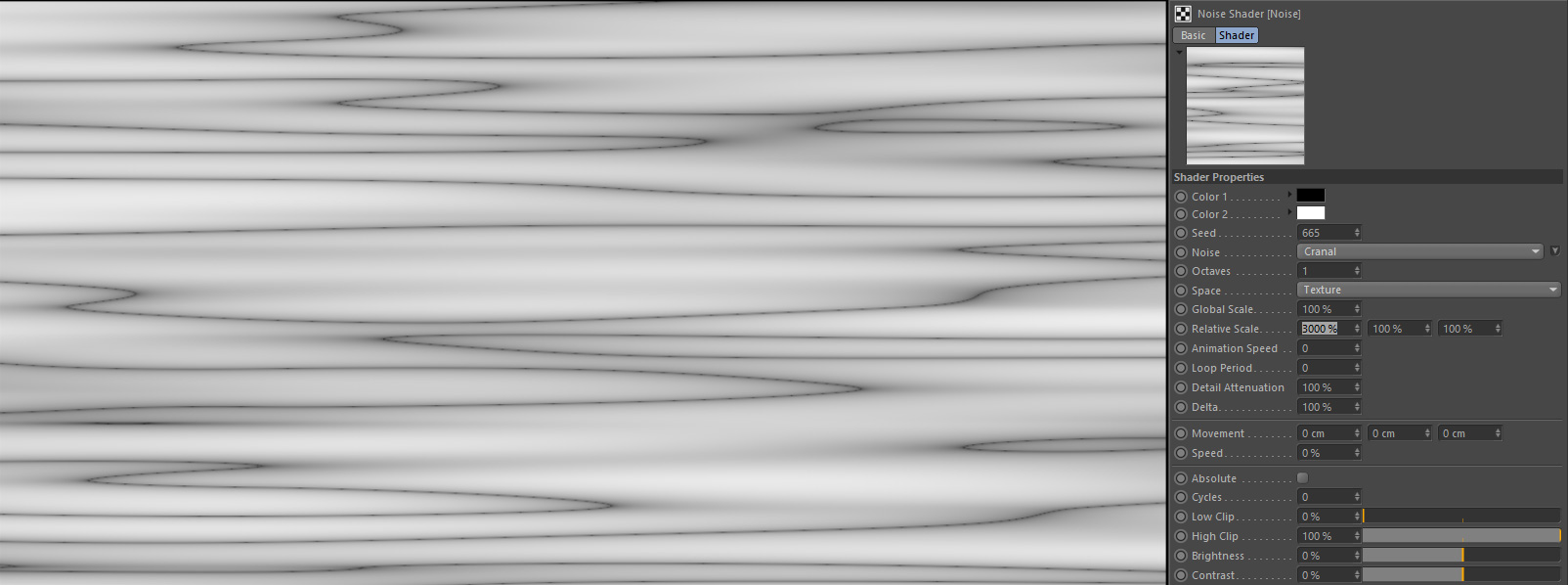
Les échelles relatives aux axes 3D que sont X, Y et Z suivent l’échelle globale. Puisqu’il s’agit ici d’une texture en deux dimensions, un des axes n’est pas effectif.
6 / 16
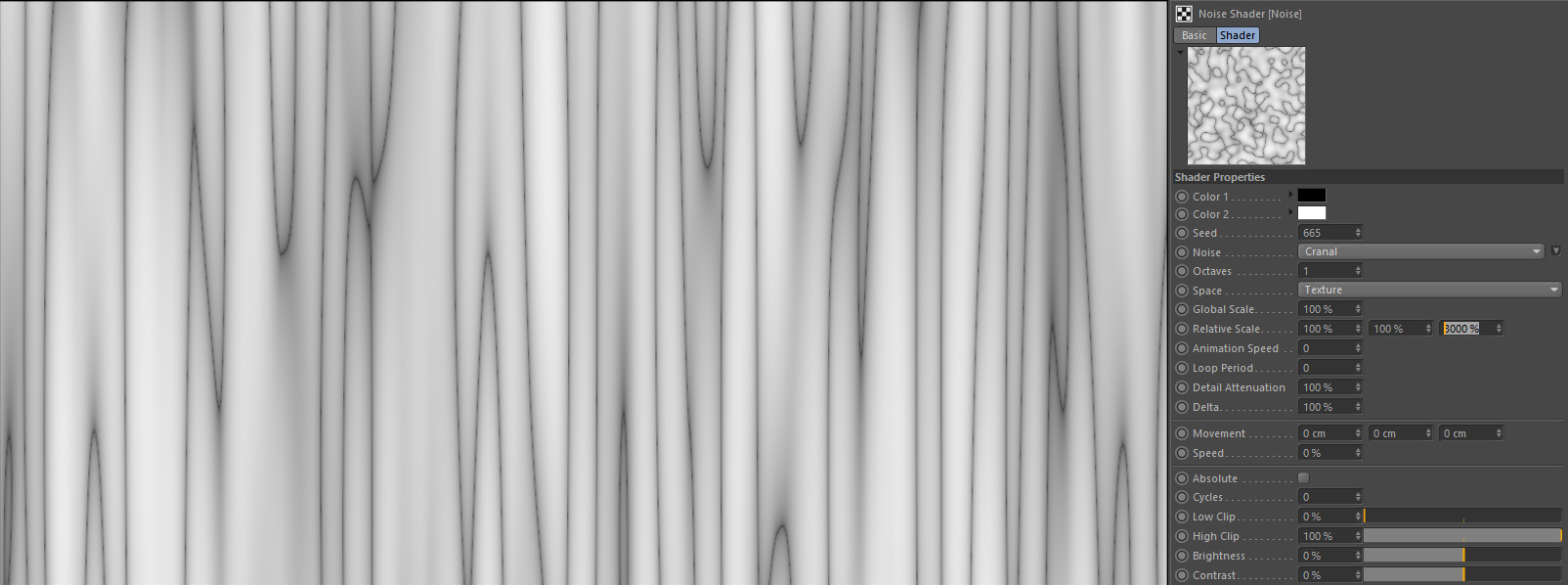
Les échelles relatives aux axes 3D que sont X, Y et Z suivent l’échelle globale. Puisqu’il s’agit ici d’une texture en deux dimensions, un des axes n’est pas effectif.
7 / 16
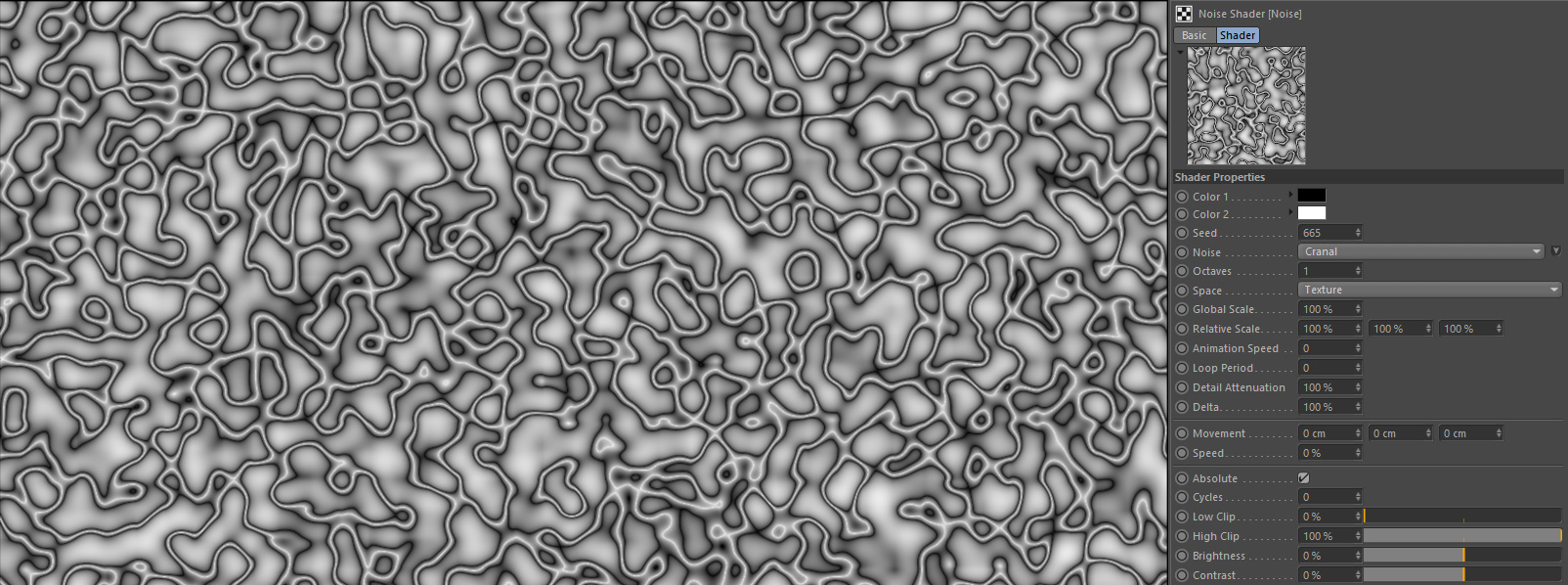
Le paramètre suivant intéressant est ici le cycle. Le cycle entraîne une sorte de répétition du bruit.
8 / 16
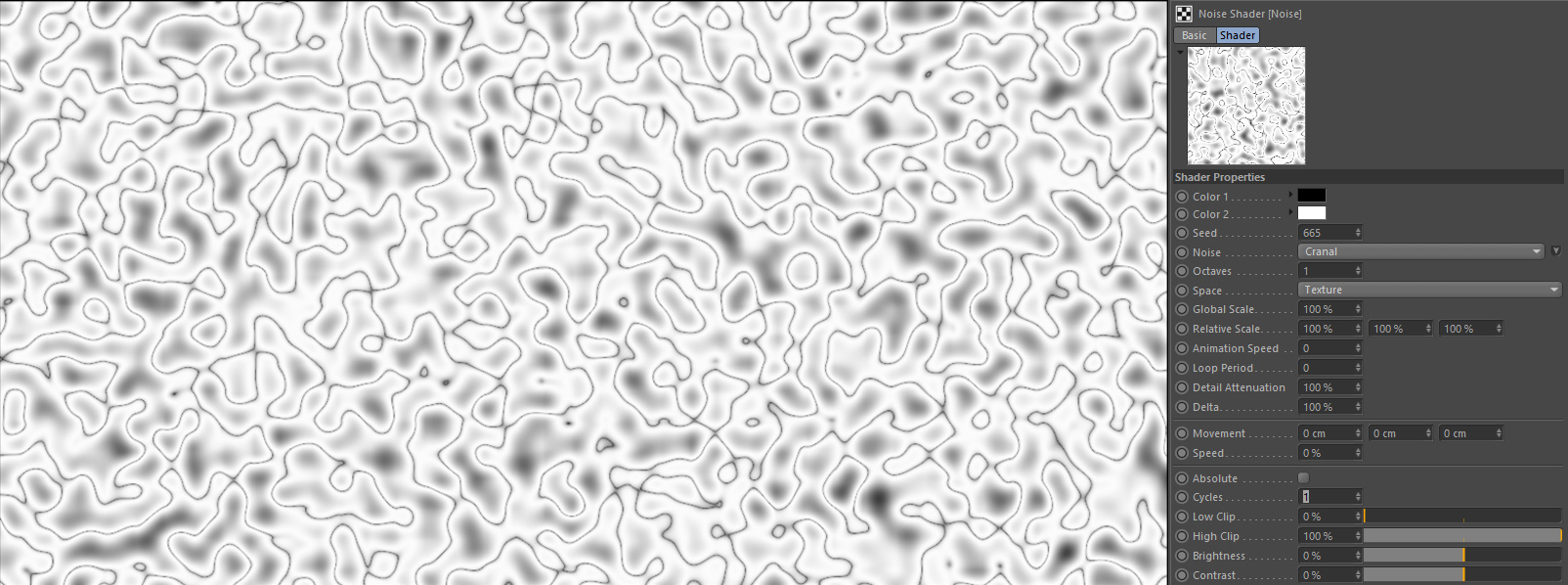
Le paramètre suivant intéressant est ici le cycle. Le cycle entraîne une sorte de répétition du bruit.
9 / 16
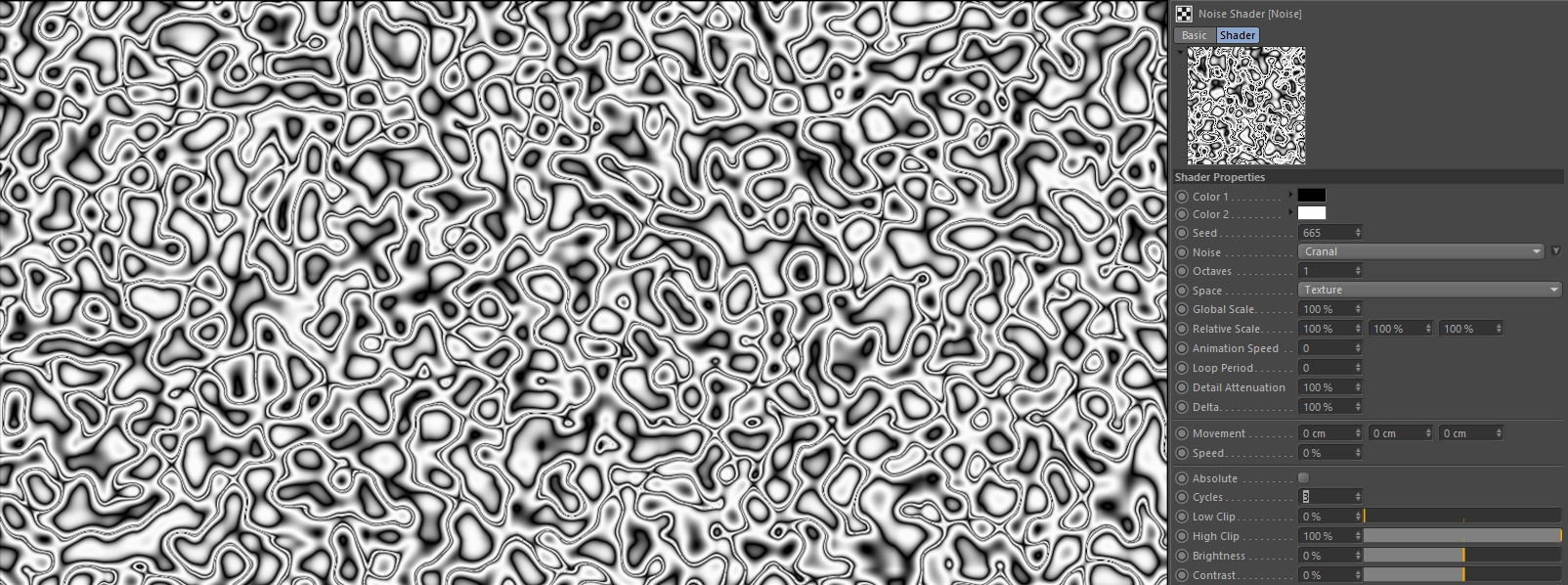
Le paramètre suivant intéressant est ici le cycle. Le cycle entraîne une sorte de répétition du bruit.
10 / 16
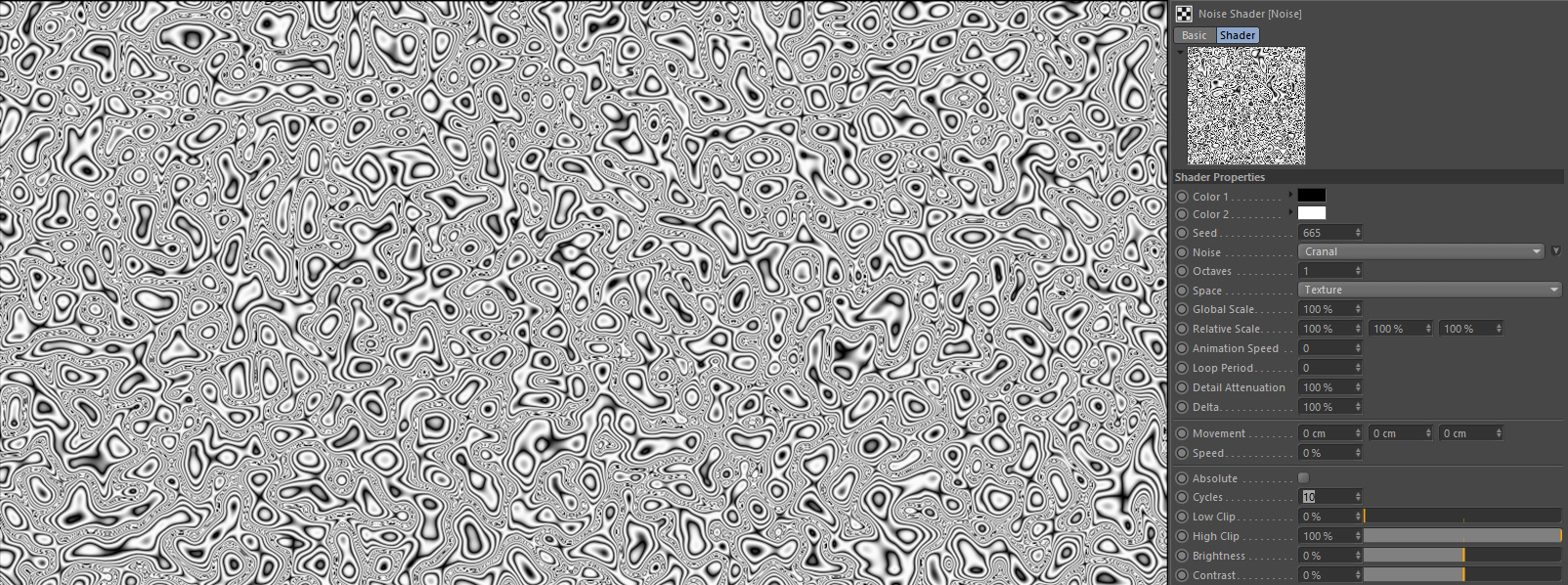
Le paramètre suivant intéressant est ici le cycle. Le cycle entraîne une sorte de répétition du bruit.
11 / 16
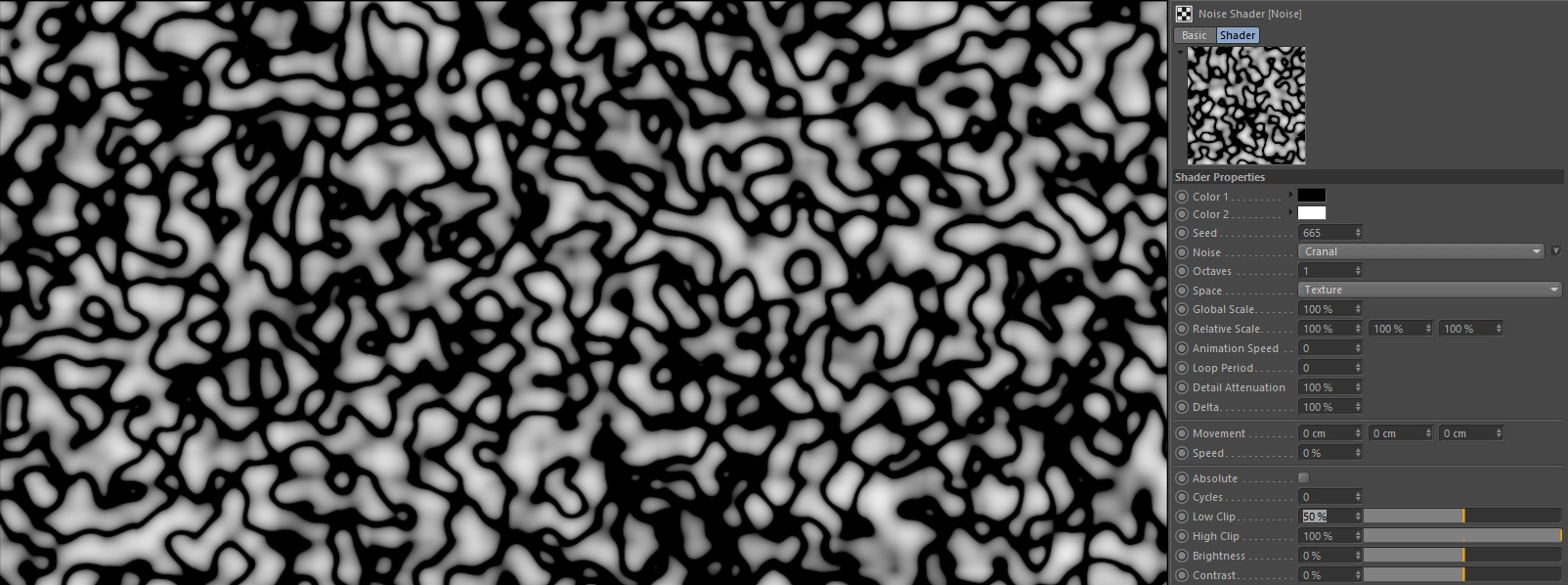
Viennent ensuite les paramètres de « Low Clip » et « High Clip » qui agissent un peu à la manière du gamma. En d’autres termes, le clip bas étend ici la zone noire et le clip haut étend la zone blanche. Si la valeur est poussée à son maximum, le bruit devient finalement soit complètement noir soit totalement blanc, en fonction du paramètre choisi.
12 / 16
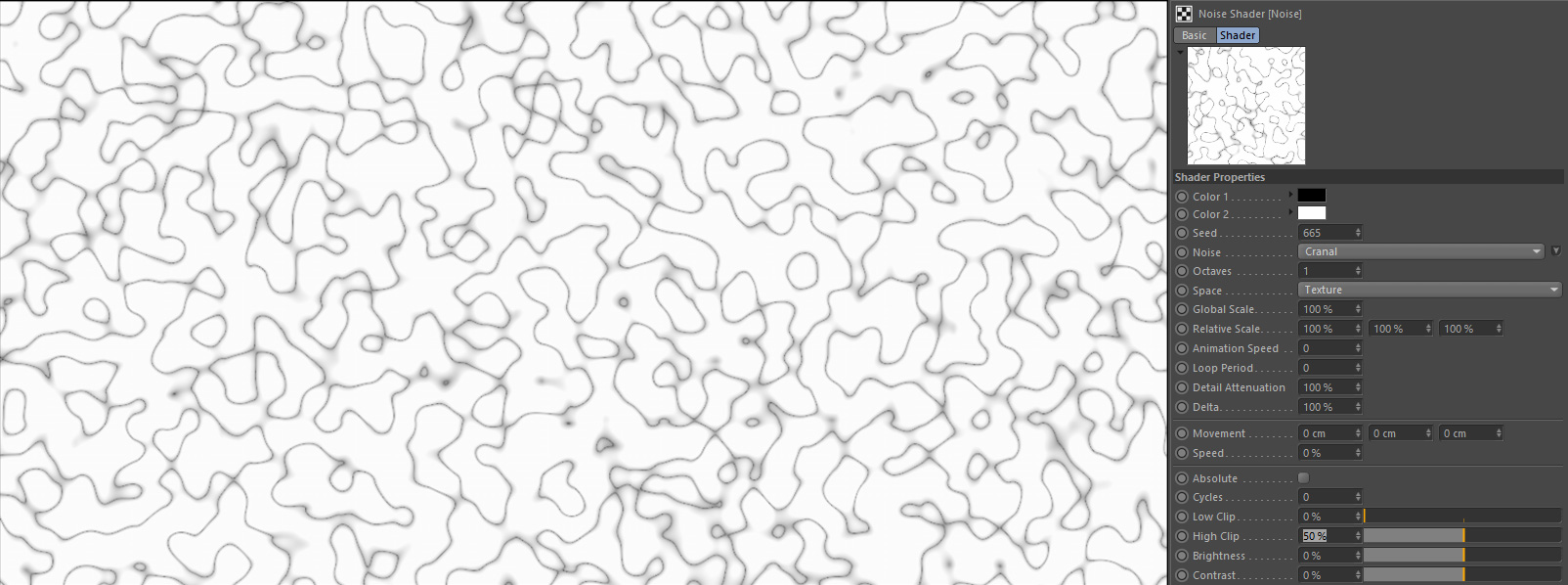
Viennent ensuite les paramètres de « Low Clip » et « High Clip » qui agissent un peu à la manière du gamma. En d’autres termes, le clip bas étend ici la zone noire et le clip haut étend la zone blanche. Si la valeur est poussée à son maximum, le bruit devient finalement soit complètement noir soit totalement blanc, en fonction du paramètre choisi.
13 / 16
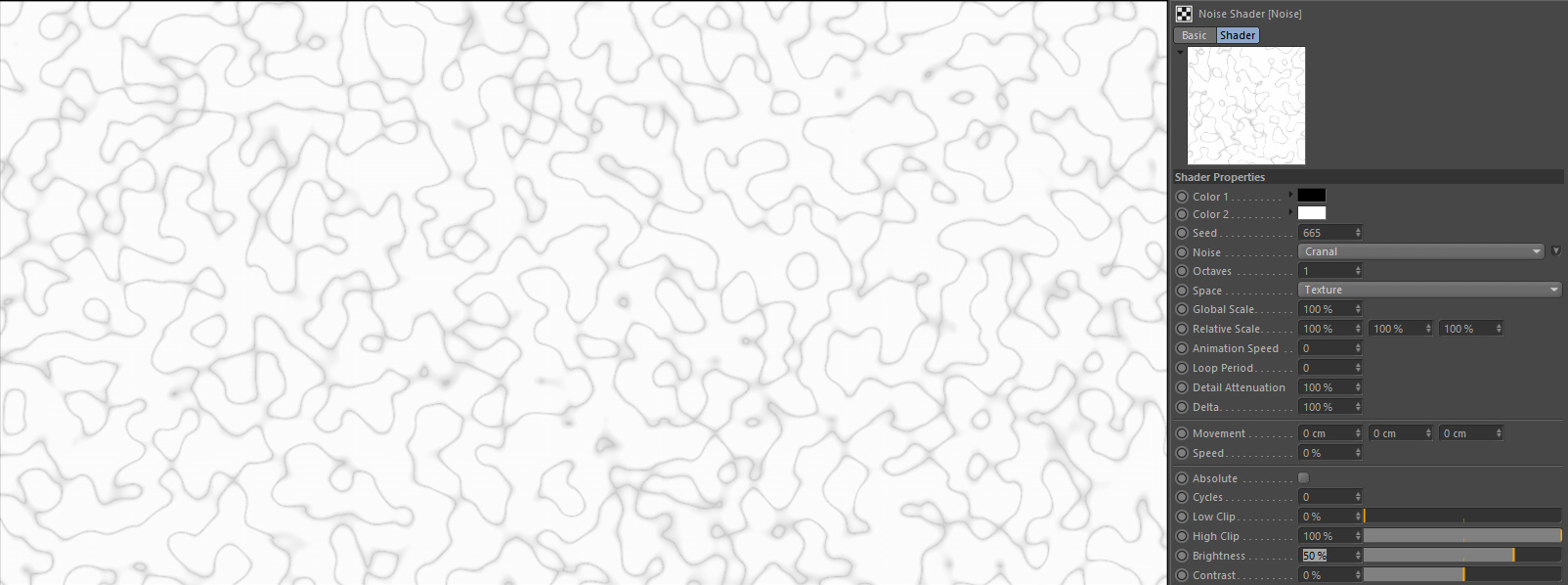
Enfin, les derniers leviers utiles sont ici la luminosité et le contraste, avec la particularité de pouvoir encoder des valeurs négatives, à la manière de Photoshop.
14 / 16
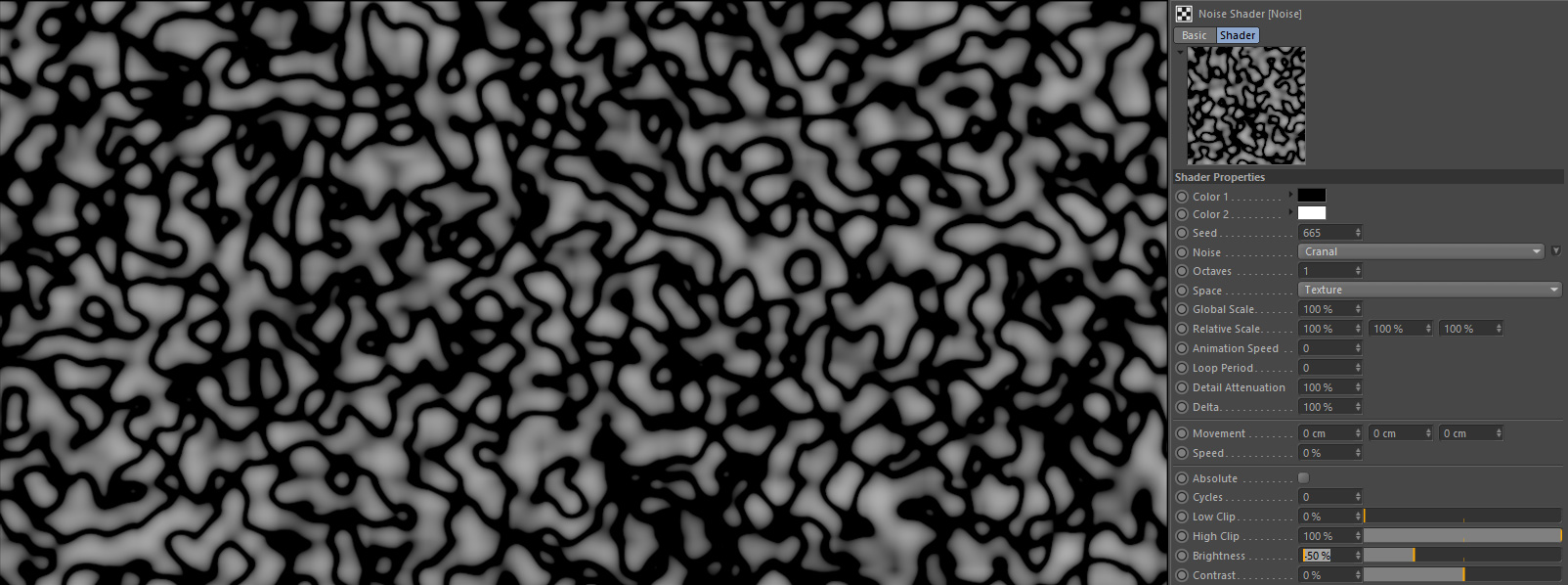
Enfin, les derniers leviers utiles sont ici la luminosité et le contraste, avec la particularité de pouvoir encoder des valeurs négatives, à la manière de Photoshop.
15 / 16
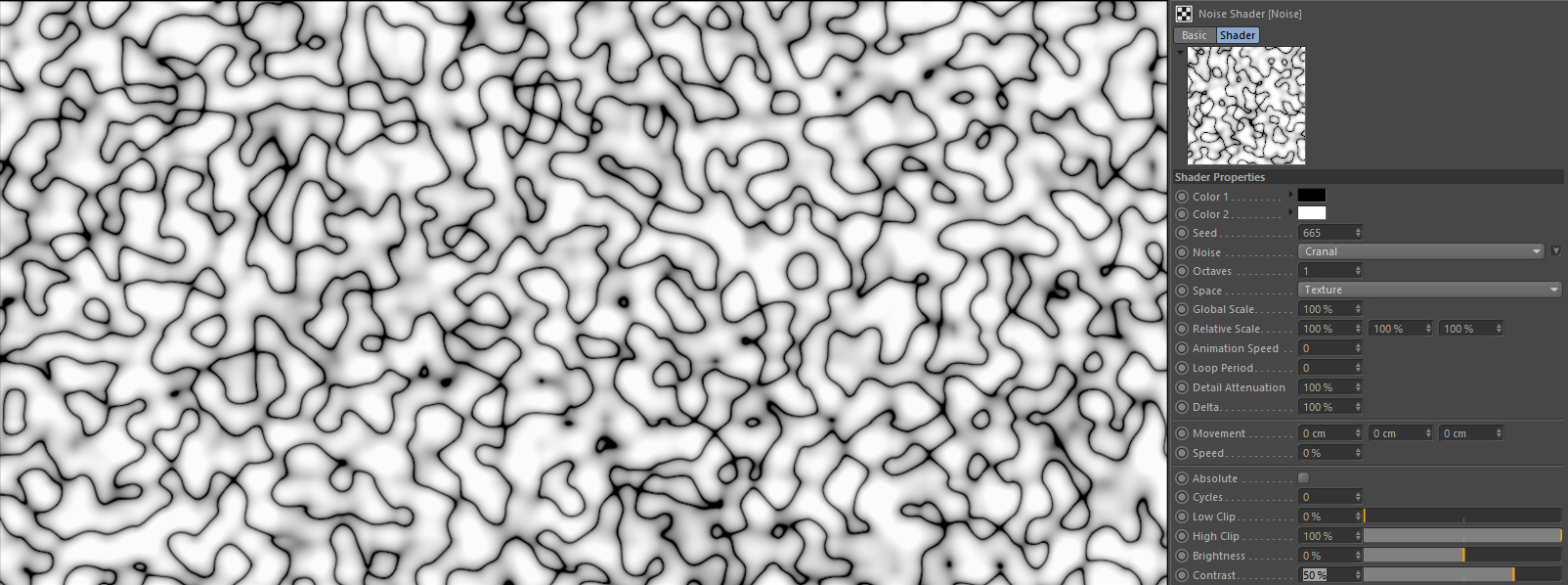
Enfin, les derniers leviers utiles sont ici la luminosité et le contraste, avec la particularité de pouvoir encoder des valeurs négatives, à la manière de Photoshop.
16 / 16
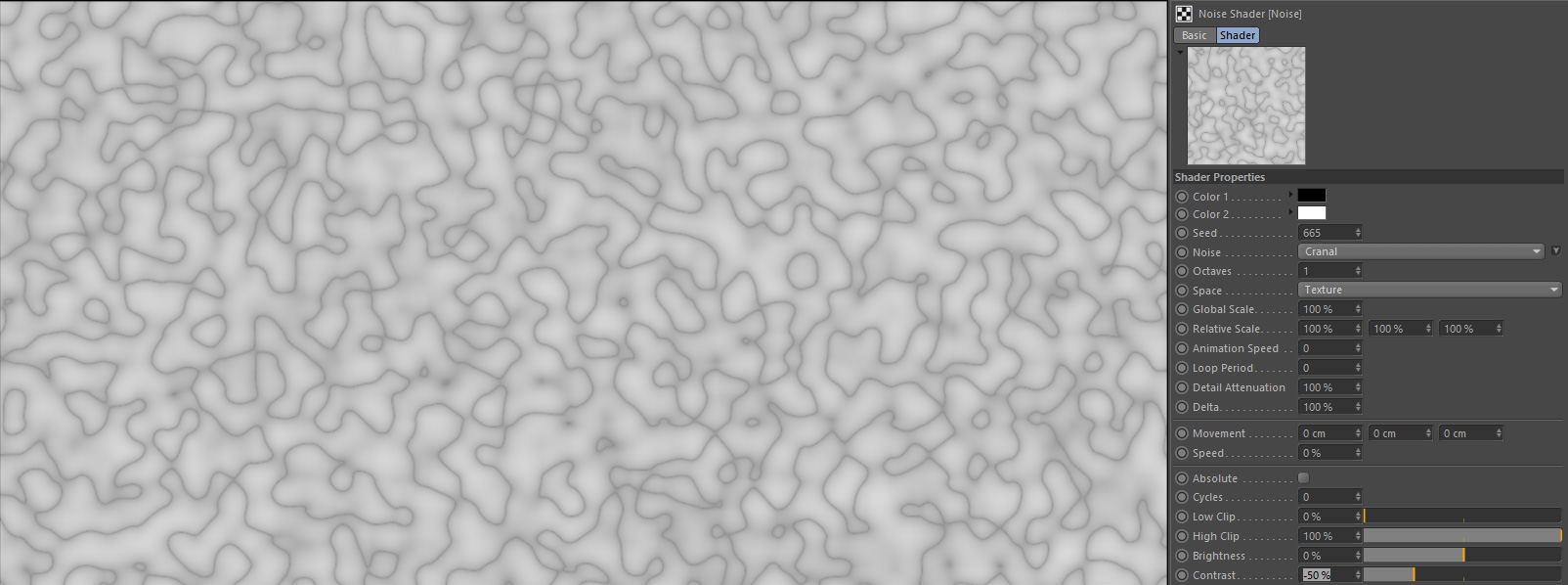
Enfin, les derniers leviers utiles sont ici la luminosité et le contraste, avec la particularité de pouvoir encoder des valeurs négatives, à la manière de Photoshop.
❮
❯